excel使用筛选功能的教程
发布时间:2016-12-09 16:36
相关话题
Excel中的筛选功能具体该如何使用达到筛选数据的效果呢?下面是由小编分享的excel使用筛选功能的教程,以供大家阅读和学习。
excel使用筛选功能的教程:
使用筛选功能步骤1:首先,我们打开一份数据表格,要筛选出华北地区金额大于400的选项。单击菜单栏--数据--高级。
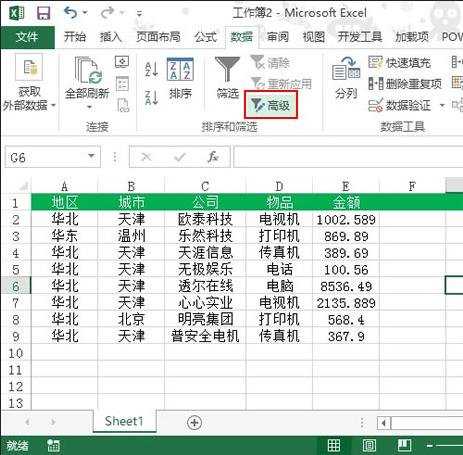
使用筛选功能步骤2:弹出高级筛选对话框,我们选取结果显示方式,上面的是在原有区域显示,也就是不保留原始数据。下面的是在其他位置显示,保留原始数据,方便对比查看。
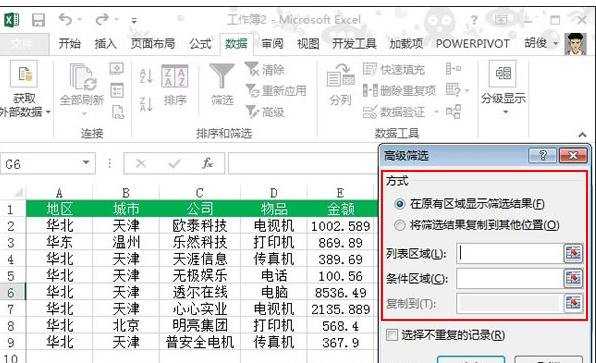
使用筛选功能步骤3:列表区域我们选择A1:E9,也就是原始表格中的数据区。
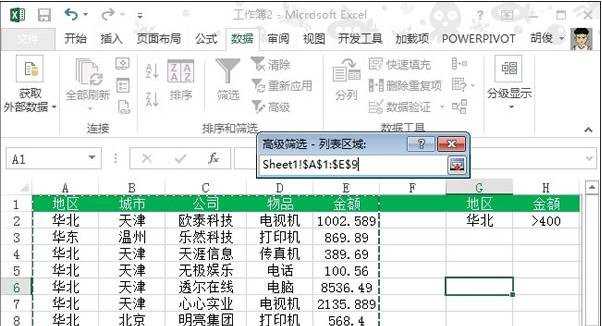
使用筛选功能步骤4:然后是条件区域的选择,选择G1:H2,单击确定。
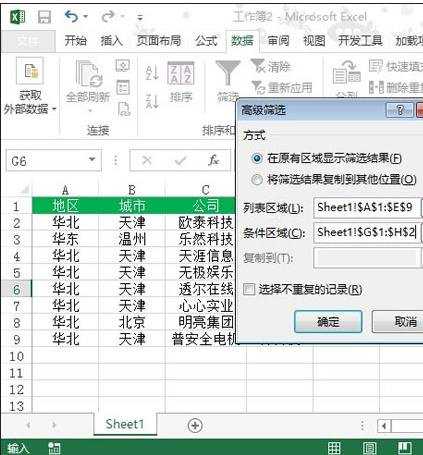
使用筛选功能步骤5:表格数据发生变化,将华北地区金额大于400的选项全部列出。
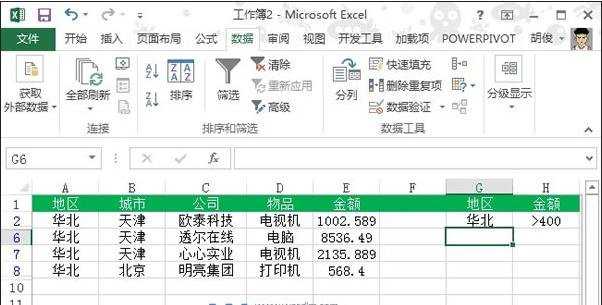
看了excel使用筛选功能的教程还看了:
1.excel2013 筛选功能使用方法
2.excel2013筛选功能的使用方法
3.excel2003筛选功能使用教程
4.怎么使用excel的筛选功能
5.excel2010筛选功能怎么用
6.03excel筛选数据的功能使用教程
7.excel2013筛选功能的教程
8.Excel中筛选功能使用方法步骤
9.怎么使用excel2010的筛选功能

excel使用筛选功能的教程的评论条评论